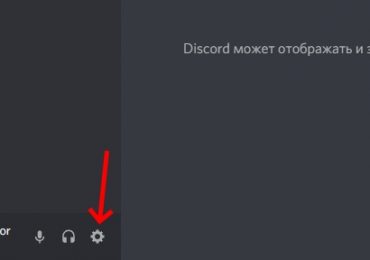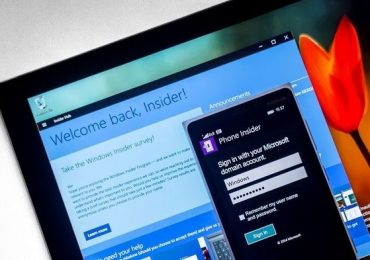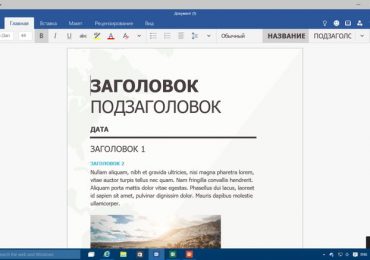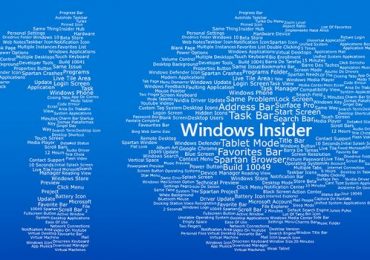Невероятно, но в век компьютерных технологий, когда они используются всюду, остаются некоторые сферы деятельности, в которых человек больше доверяет своим рукам, нежели технике. Предлагаю рассмотреть программу, которая значительно облегчит Вашу деятельность.
Что такое SketchBook
Многие уже неоднократно слышали об очень интересной современной и удобной программе для рисования Скетчбук. Название дословно переводится как альбом для набросков.
Данная программа пригодится творческим людям. Это своеобразный дневник, позволяющий перевести свои идеи, впечатления и фантазии в электронный вид.

В ней можно создать очень многое – от комикса до натюрморта и портрета. Заядлые путешественники используют ее регулярно для фиксирования самых важных и памятных моментов отдыха.
Без данного инструмента не смогут обойтись профессиональные и современные художники.
Для архитекторов и дизайнеров это также полезный инструмент, используемый для:
- зарисовки помещений;
- быстрой проектировки;
- набросок;
- создания макетов;
- быстрой визуализации готового проекта.
Программа SketchBook
Функциональная программа для рисования, понятна простому пользователю SketchBook.
Многие могут сказать, что рисовать на компьютере — это не удобно – много лишних движений мышью. Но это не так! Программа разработана таким образом, что рисовать можно и пальцами на сенсорном экране. Это касается версии Autudesk Sketch Book Pro.

Интерфейс программы простой, и тем, кто уже разобрался, не составит труда работать с высокой скоростью. Меню индивидуально настраиваемо, что облегчает доступ к основным функциям, например, выбору кистей, или же заданию цвета.
Немаловажным бонусом программы является возможность создавать и сохранять необходимые именно Вам инструменты.
Возможности
Ряд новшеств позволяет объединить техники рисования на бумаге и компьютерную графику.
Итак, возможности утилиты:
- рисовать можно мышкой и пальцами;
- разработан интерфейс для упрощения рисования с использованием сенсорных экранов мониторов;
- пользователями могут быть люди разных сфер деятельности и возрастных категорий;
- возможность работы с другими графическими редакторами;
- упрощенные и профессиональные инструменты;
- разработка проекта;
- разработка изделий в своем собственном видении;
- рецензирование вставка примечаний;
- отправка сообщений.
Версия AutoDesk Sketchbook Profori Pad, в отличие от других, в руководстве пользователя не имеет описаний на русском языке. Но это не составляет особых проблем.
Видео: Sketchbook Pro 6
Функции
Проведем краткий обзор функций и их применение для рисования:
Панель инструментов:
- Undo и Redo — дают возможность повторять любое действие в пределах одной сессии;
- Select — для выделения области прямоугольной формы;
- Lasso — нужна, чтобы выделить область произвольной формы;
- Crop — для обрезания изображения;
- Rotate /Zoom//Move Canvas — уменьшить/увеличить, вращать, перемещать полотно.
Работа со слоями:
- Add Text Layer – размещение текста в отдельном слое;
- Rotate/Move/ Scale Layer позволяет каждый из слоев перемещать по рисунку.
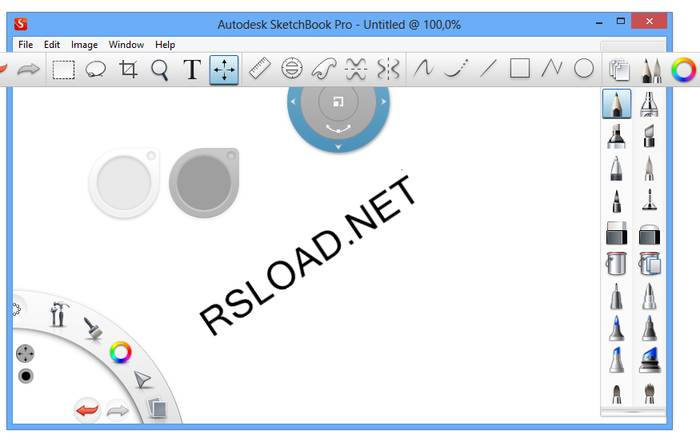
В следующей группе находятся инструменты, облегчающие рисование:
- Ruler – помогает при рисовании отрезков, линий с заданными параметрами: длиной и углом;
- Ellipse — для рисования эллипсов с произвольными параметрами. Заметим, что Ruler и Ellipse чем-то напоминают рисование под трафарет. Это большой плюс в том, что нет дрожания руки, и выполняется действие одинаково легко как мышью, так и пером. Рисунок получается четким;
- SymmetryY и SymmetryX – дают возможность рисовать два элемента, симметричных друг другу. По вертикали или горизонтали одновременно. Возможно использование нескольких сразу, что приведет Ваши эксперименты к созданию замысловатых фигур.
Следующая группа – это инструменты, позволяющие рисовать графические «примитивы» произвольных размеров:
- линия;
- овал;
- произвольная линия;
- прямоугольник.
Группа инструментов для вызова дополнительных панелей:
- Layers – позволяет работать со слоями и по набору возможностей не уступает знаменитому Adobe Photoshop. Например, менять стиль изображения, объединять слои, растеризировать текстовые слои и прочее;
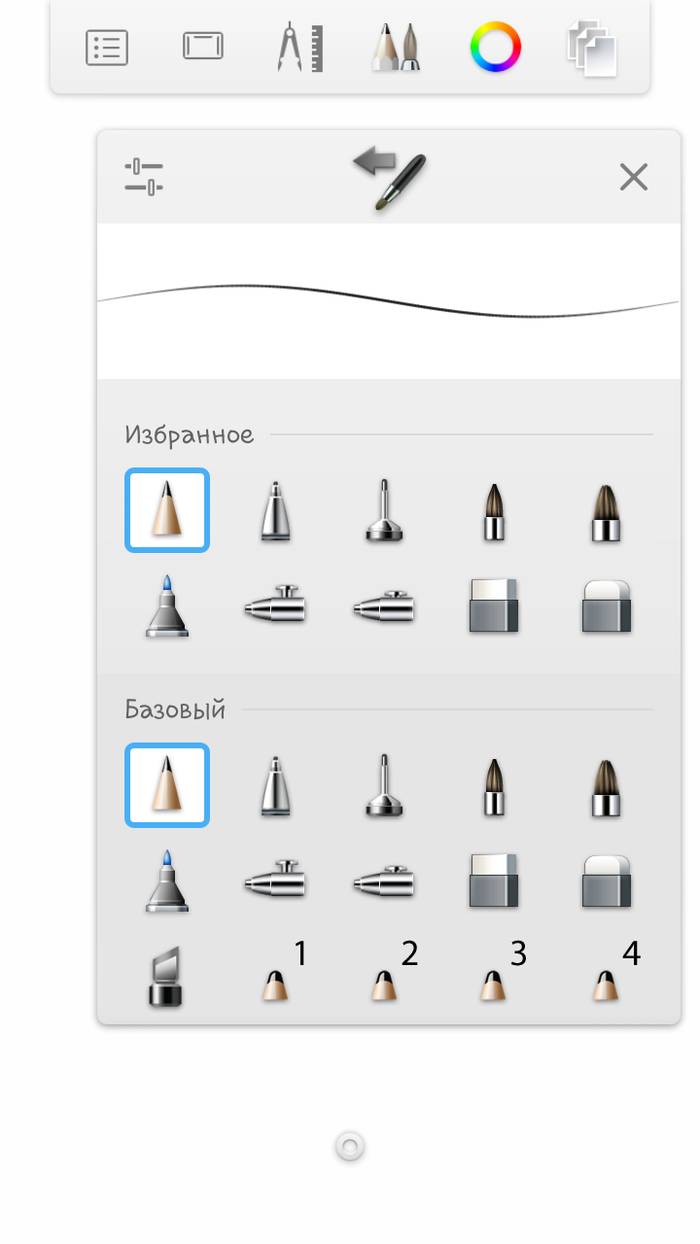
- Brush Palette — панель, содержащая пять вкладок с кистями, сгруппированными по определенному признаку. В верхней части находятся стандартные кисти, которые дополняют инструменты заливки, размытия, стирания. Еще несколько вкладок содержат кастомные кисти, позволяющие подобрать из всего перечня именно ту, которая подойдет для вашей операции;
- Colors Editor — палитра с набором стандартных цветов;
- Copic Library – использование линейки инструментов, которой пользуются профессионалы всего мира.
Панель LAGOON
Данная панель создана для графических планшетов и вобрала в себя многие возможности из стандартной панели инструментов и меню программы.
Их всего шесть:
- Interface Controls – его инструменты отвечают за отображение интерфейса программы (скрытие или же включение элементов);
- Tools / Views – здесь собраны инструменты Rotate/Zoom/MoveCanvas, Ellipse, Ruler, Layers, SymmetryY, SymmetryX. Добавленные инструменты Fitto View и Actua lSize и дают возможность устанавливать размер картинки в соответствии с размером экрана или же увеличить до ее реального размера;
- Brushes – дает доступ к кистям;
- Colors – помогает быстро переключать цвета;
- Edit – комбинация таких инструментов: Lasso Select, Crop to Selection, Select, Rotate, Move,Scale Layer, Clear, Cut, Copy, Paste;
- Files – создание (сохранение) документа без обращения в меню программы.
Меню программы
Из всего меню для простого пользователя интерес представляют вкладки File и Image.
Вкладка Image позволяет выполнять с изображением манипуляции типа зеркального отражения, вращения, настройки цветового баланса и пр.
Вкладка File дает возможность не только сохранить эскиз или скрыть его, но и сделать импорт файлов.
А еще есть возможность отправить свою работу по электронной почте. При этом можно выбрать формат, в котором сохранится Ваша работа (JPG, PNG, TIFF) и подсчитать размер файла. Важно не забывать, что слои сохранятся только в формате TIFF, в остальных они просто объединятся.
Видео: Рисовалка Sketchbook
Как рисовать в SketchBook
При первом запуске появляется краткая инструкция по работе на иностранном языке.
Основа работы:
- чтобы начать рисовать, нужно просто дотронуться пальцем до экрана и вести свою первую линию;
- нажатие двумя пальцами дает возможность масштабировать изображение;
- тремя – отобразить панель инструментов.
Все созданные рисунки сохраняются в галерею. Можно дорисовать любой из них, когда захотите.
Возможности по работе с файлами:
- копировать;
- удалять;
- перемещать (если необходимо, то и выкладывать в социальных сетях).
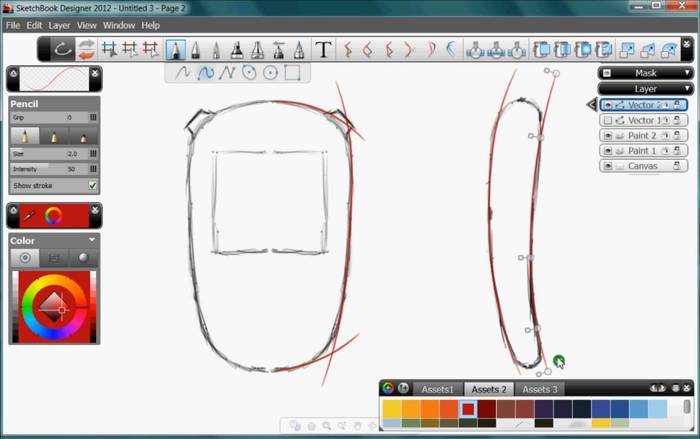
Выйдя из галереи, можно начинать творить. Область для рисования имеет два размера 2048 х 1536 и 1024 х 768 пикселей соответственно.
В этом режиме:
- слева находится панель часто используемых кистей;
- справа – панель для быстрого выбора цвета.
Касаясь тремя пальцами по:
- горизонтали – изменяется размер кисти;
- вертикали – прозрачность.
Каждый пользователь может обустроить себе рабочую область, начиная от закрепления панели, и, заканчивая задачей необходимых цветов, чтобы каждый раз не искать их.
Если у Вас есть стилус, то вызывайте панель инструментов, касаясь кружка, который внизу экрана.
Внимание! Для тех, кому удобно рисовать, держа запястье на экране, предусмотрена область, на которой не рисуют.
Вверху находится основное меню. Как во многих редакторах здесь выбирается тип линии и включается «зеркальный» режим, при помощи которого удобно рисовать лица.
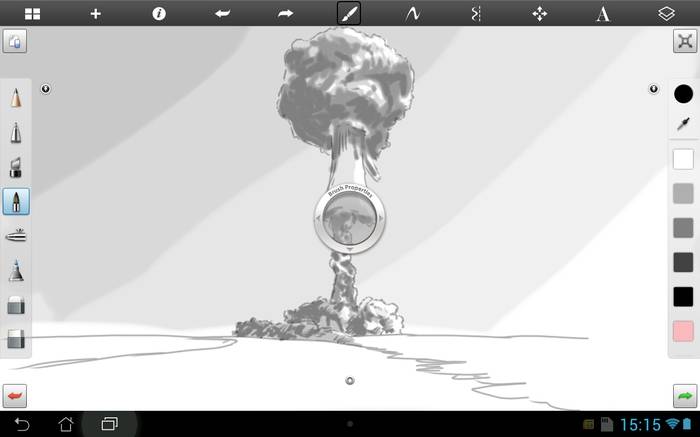
Также можно выполнить одно из преобразований изображения:
- отразить;
- переместить;
- масштабировать;
- повернуть.
Для вставки в рисунок текста и форматирования шрифтов предусмотрено:
- изменение их размера;
- смена цвета;
- прозрачность;
- расположение.
Для каждой кисти можно настроить свойства вручную, сделав ее неповторимой.
В опции «Слои» можно выбрать свойства для получения готового рисунка:
- поменять их местами;
- регулировать прозрачность;
- сделать невидимыми;
- отключить у слоя фон.
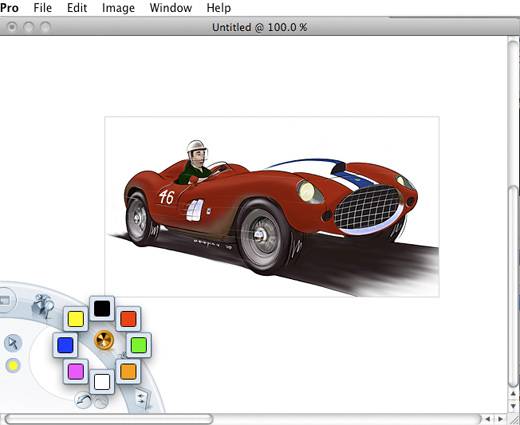
Для обработки фотографии:
- загрузите в фото библиотеки;
- смело дорисуйте;
- сделайте надписать на ней.
Пожалуй, это все основные операции, которые понадобятся, чтобы начать рисовать. Дерзайте, у Вас все получится!
SketchBook можно назвать вполне хорошо продуманным программным средством. Обладает понятным интерфейсом, доступным каждому. Функции также просты, что позволяет разобраться даже ребенку.
Рекомендовано как новичку-художнику, так и профессионалу-дизайнеру. Каждый найдет для себя что-то полезное.